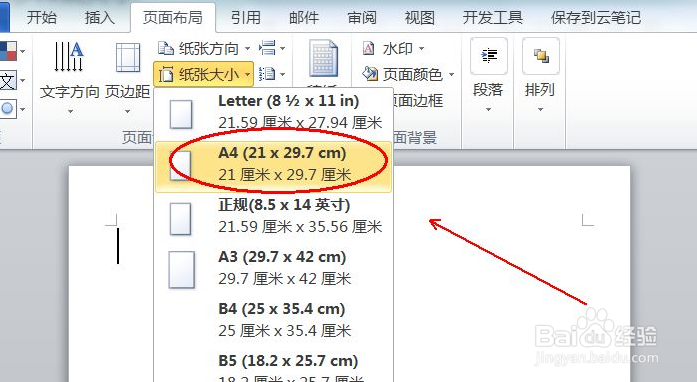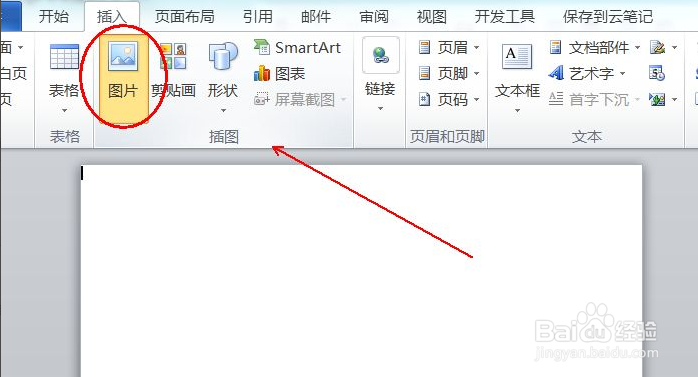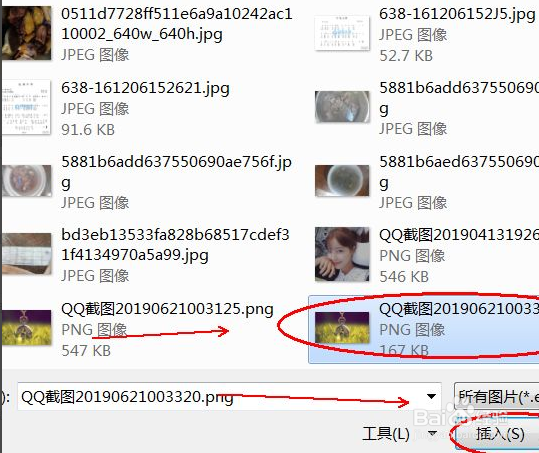Word中怎么将插入的图片设置成横向A4纸大小
1、第一步,打开需要操作的WORD文档,在页面布局中,点击纸张方向并选择“横向”。
2、第二步,到点击纸张大小并选择“A4”纸张大小。
3、第三步,点击页面布局中的“页边距”。
4、第四步,在下拉选项中,点击选择“自定义边距”。
5、第五步,将上下左右边距都设置为“0厘米”。
6、第六步,切换到插入选项卡,点击“图片”。
7、第七步,找到并选择需要插入的图片,然后点击插入。
8、第八步,通过缩放使图片铺满整个A4纸即可。
9、第九步,通过Ctrl+P,在打印预览中可发现成功在WORD中将插入的图片设置成横向A4纸大小。
声明:本网站引用、摘录或转载内容仅供网站访问者交流或参考,不代表本站立场,如存在版权或非法内容,请联系站长删除,联系邮箱:site.kefu@qq.com。
阅读量:28
阅读量:74
阅读量:37
阅读量:31
阅读量:88